W tym samouczku pokażę Ci, jak korzystać z Historii wersji w Arkuszach Google. Historia wersji to niezwykle pomocna funkcja, która pozwala śledzić zmiany, przywracać dane i optymalizować współpracę z innymi użytkownikami. Niezależnie od tego, czy pracujesz samodzielnie nad dokumentem, czy współpracujesz z kolegami w czasie rzeczywistym, historia wersji zapewnia bezpieczeństwo, że nie utracisz ważnych informacji.
Najważniejsze informacje
Historia wersji w Arkuszach Google pozwala śledzić poprzednie zmiany w dowolnym momencie, przywracać starsze wersje i analizować historię edycji na poziomie komórki. Funkcja ta jest szczególnie przydatna do korygowania błędów lub monitorowania zmian dokonanych przez innych użytkowników.
Instrukcja krok po kroku
Aby skorzystać z historii wersji w Arkuszach Google, wykonaj następujące kroki:
Krok 1: Otwórz Arkusz Google i dokonaj zmian
Zacznij od otwarcia swojego Arkusza Google, który już stworzyłeś. Możesz dokonywać zmian, wprowadzając dane lub aktualizując istniejące informacje. Na przykład, jeśli chcesz wprowadzić liczbę obrotów, wpisz ją w odpowiednią komórkę.
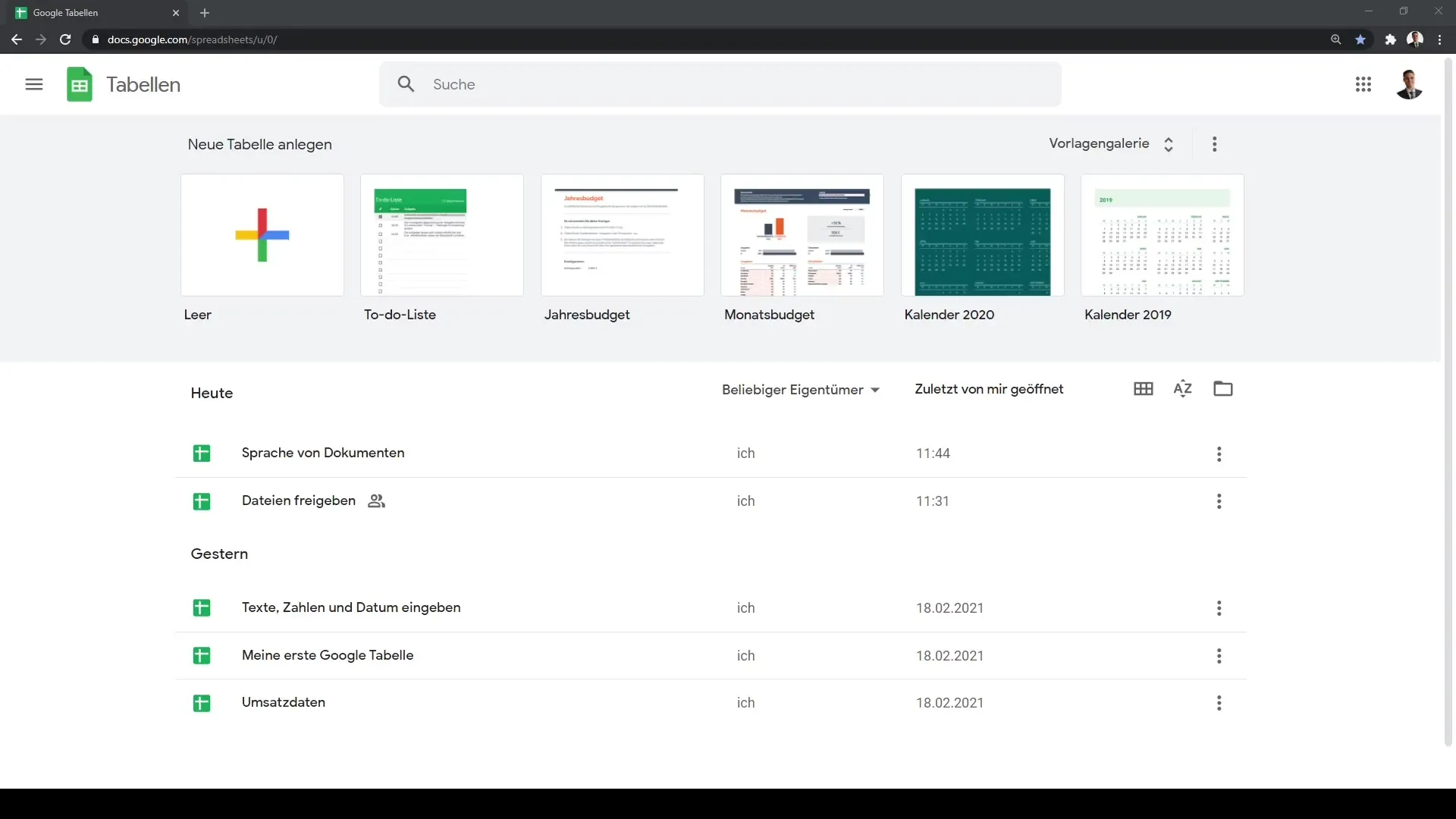
Krok 2: Otwórz menu Plik
Aby zobaczyć historię wersji, kliknij menu „Plik” w lewym górnym rogu ekranu.
Krok 3: Wybierz Historię wersji
W menu rozwijanym zobaczysz opcję „Historia wersji”. Kliknij na nią. Następnie będziesz mógł zobaczyć historię wersji.
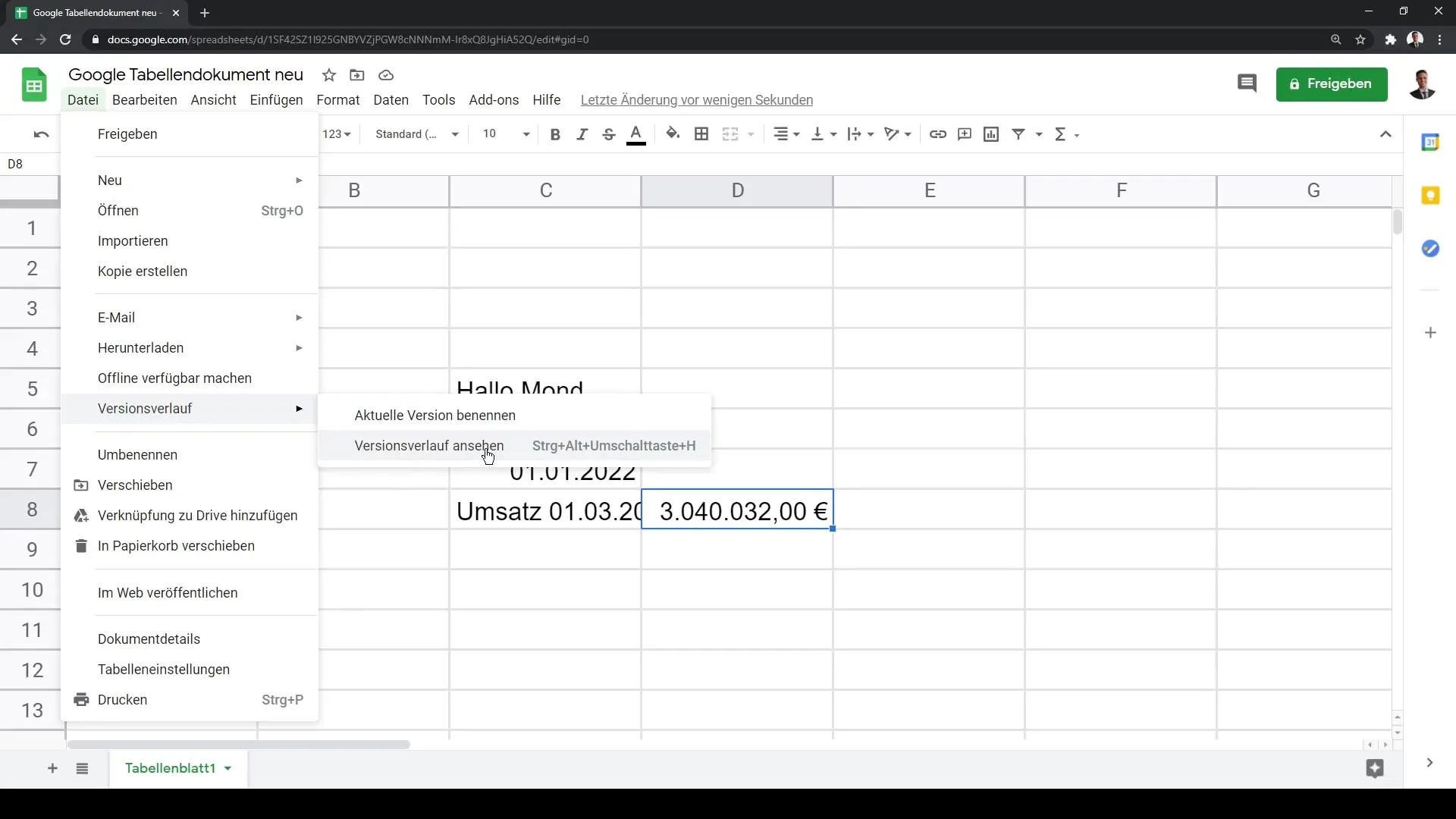
Krok 4: Przeglądaj historię wersji
Wyświetli się pasek boczny, w którym zobaczysz historię swoich zmian. Tutaj możesz wybrać różne wersje arkusza z przeszłości i zobaczyć dokonane zmiany.
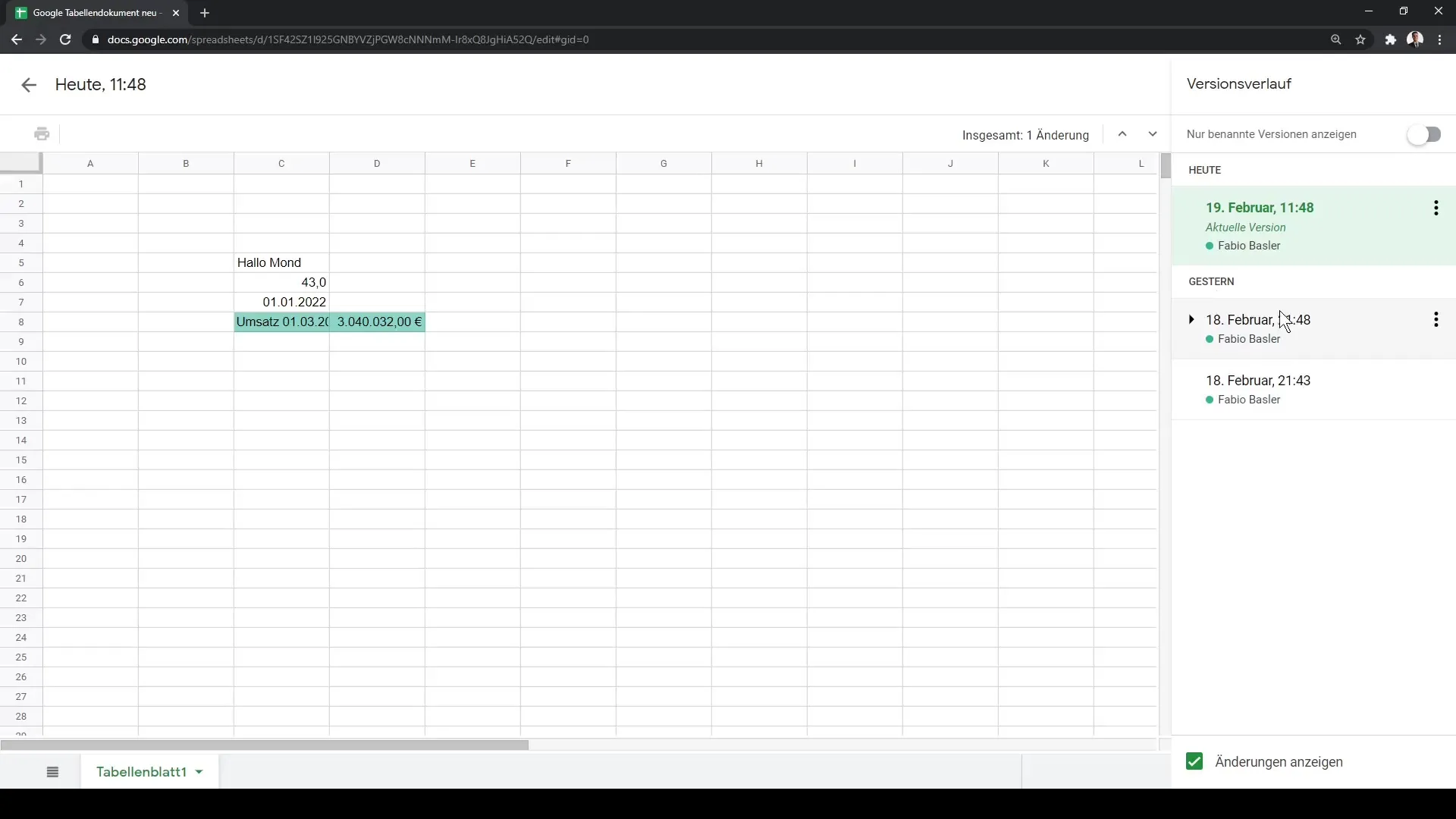
Krok 5: Przeglądaj zmiany na poziomie komórki
Jeśli ktoś inny dokonał zmian w arkuszu, możesz również sprawdzić historię na poziomie komórki. Kliknij prawym przyciskiem myszy na konkretną komórkę, której zmiany chcesz zobaczyć, i wybierz opcję „Wyświetl historię zmian”.
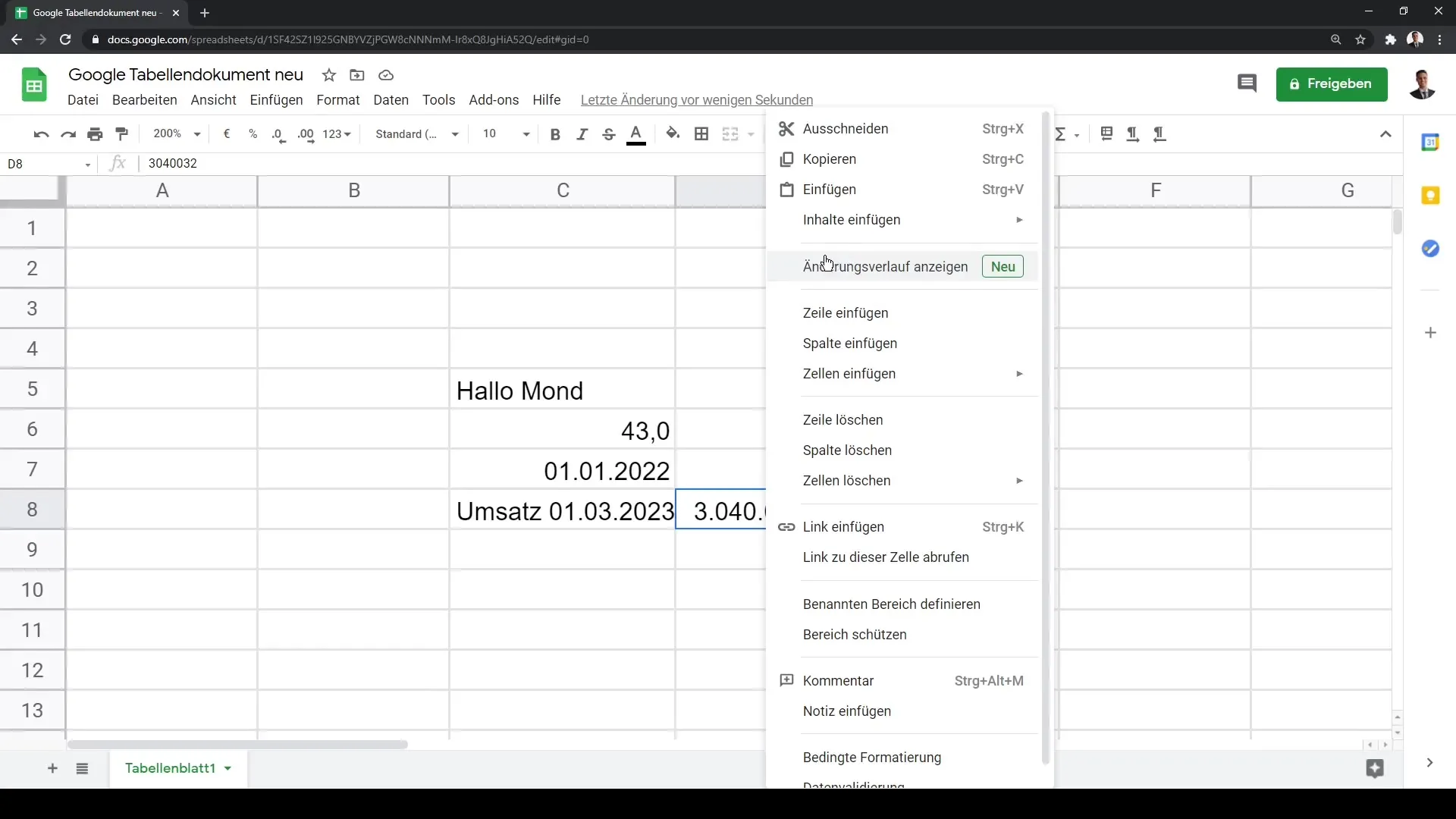
Krok 6: Śledź zmiany
Teraz widzisz dokładną historię zmian w tej komórce. Zobaczysz, kiedy dane zostały zmienione i kto dokonał zmian. Jest to szczególnie przydatne, aby zrozumieć, jak dane zmieniały się w czasie.
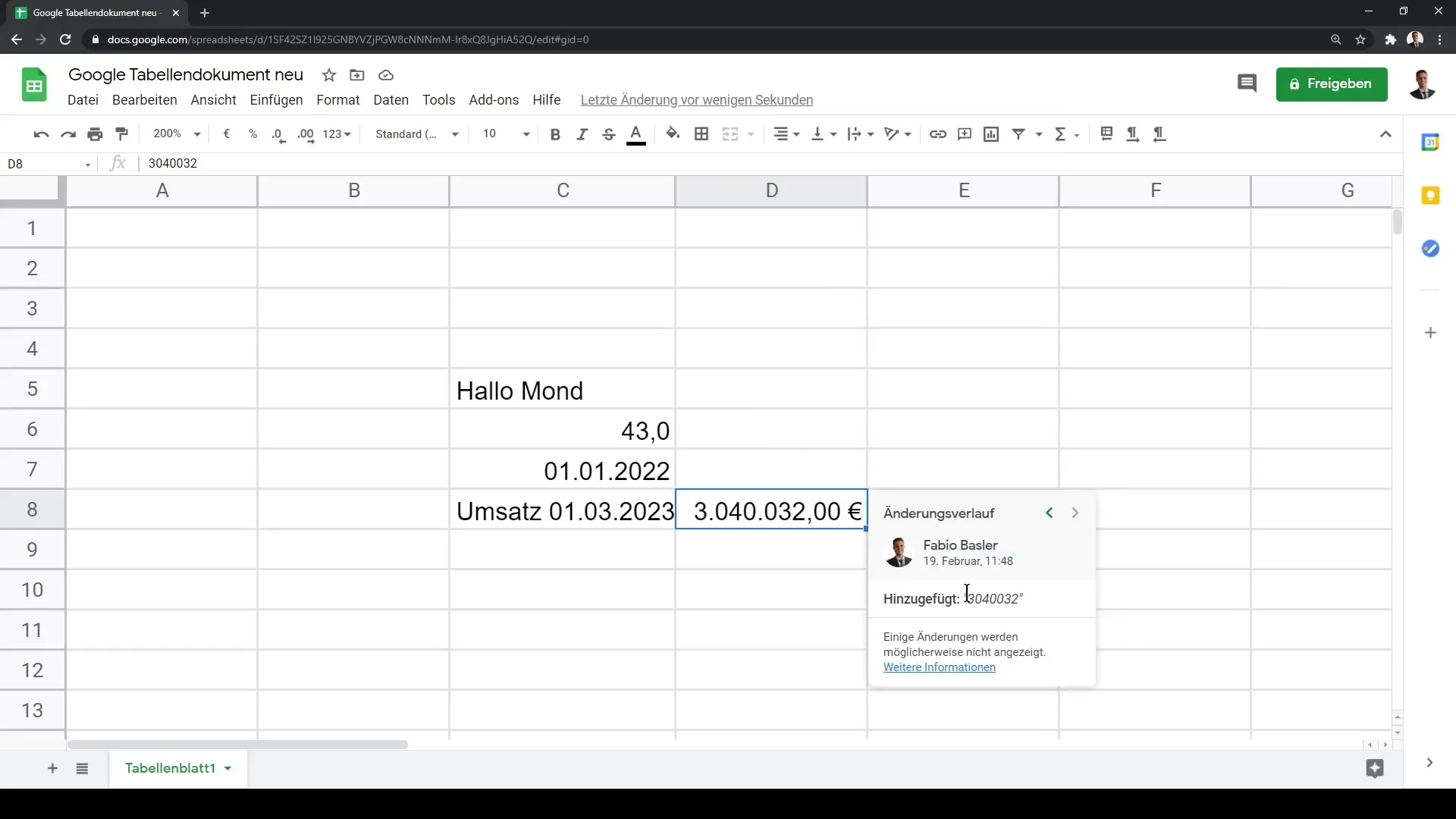
Krok 7: Przywracanie starszej wersji
Jeśli zauważysz, że wcześniejsza wersja Twojego arkusza jest lepsza, możesz ją przywrócić, klikając na odpowiednią wersję. W ten sposób arkusz zostanie przywrócony do stanu sprzed wcześniejszego momentu.
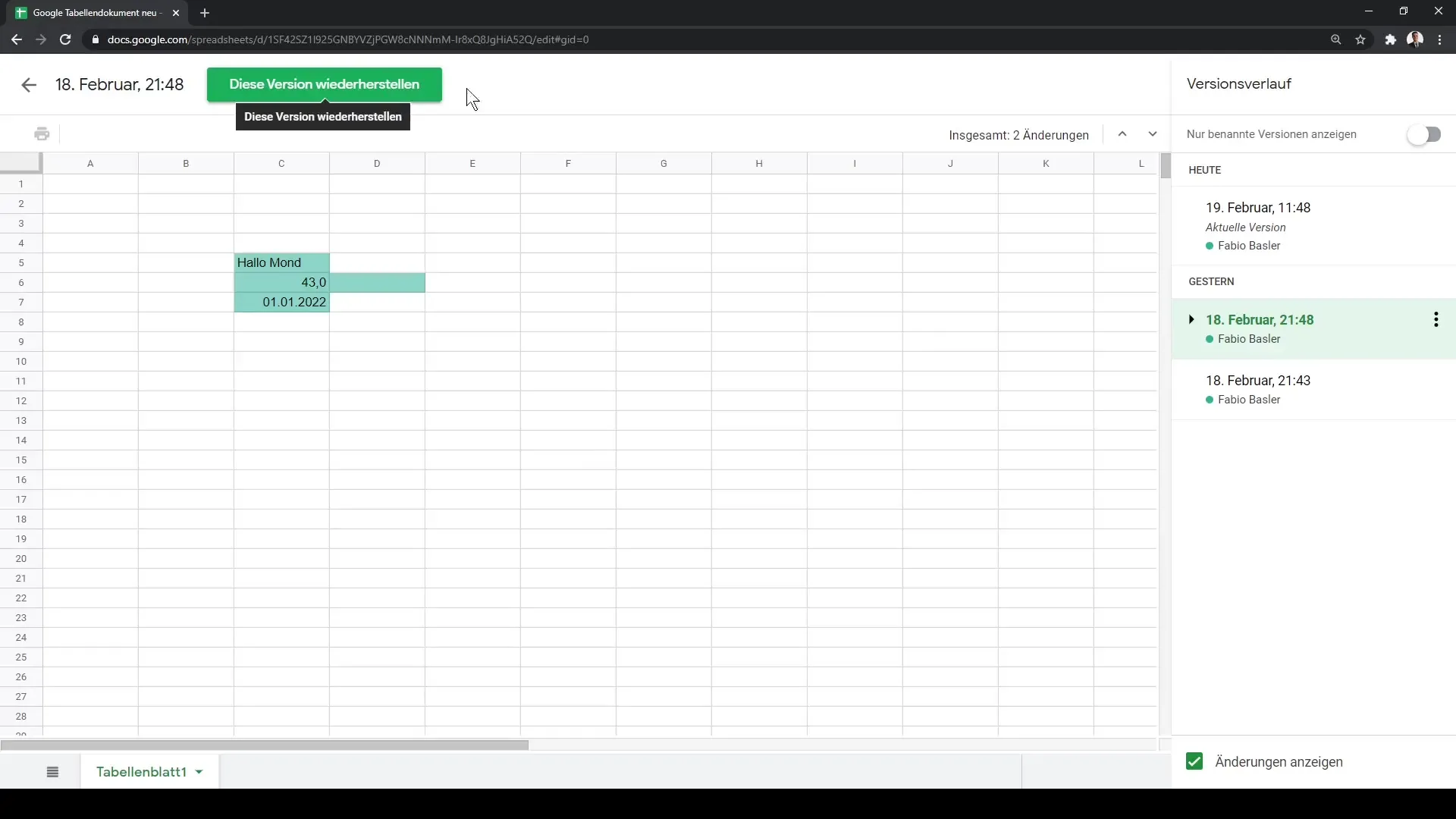
Podsumowanie
Historia wersji w Arkuszach Google to istotne narzędzie, które pozwala śledzić zmiany efektywnie i szybko korygować błędy. Dzięki możliwości dostępu do poprzednich wersji i analizowania historii na poziomie komórki możesz upewnić się, że Twoje dane są poprawne i aktualne.
Najczęściej zadawane pytania
Jak mogę wyświetlić historię wersji w Arkuszach Google?Przejdź do „Plik” i wybierz opcję „Historia wersji”, aby zobaczyć historię.
Czy mogę przywrócić wcześniejszą wersję mojego arkusza?Tak, możesz kliknąć na wcześniejszą wersję, aby ją przywrócić i przywrócić arkusz do poprzedniego stanu.
Co się dzieje z moimi danymi, gdy dokonuję zmian?Nie musisz się martwić. Wszelkie zmiany są przechowywane w historii wersji, dzięki czemu możesz w każdej chwili cofnąć się do wcześniejszego momentu.
Jak mogę zobaczyć zmiany dokonane przez innych użytkowników?Możesz zobaczyć historię arkusza i śledzić konkretne komórki, aby zobaczyć, kto i kiedy dokonał zmian.
Jaka jest różnica między Arkuszami Google a Exceliem pod względem historii wersji?Główną różnicą jest to, że Arkusze Google są rozwiązaniem w chmurze, które zapisuje zmiany w czasie rzeczywistym, podczas gdy Excel musi być zapisany lokalnie i wysłany ręcznie.


